Snapchat ou Instagram travando no iPhone 11 Series: Guia rápido para consertar
Miscelânea / / August 05, 2021
Tanto o Snapchat quanto o Instagram são serviços de rede social que oferecem compartilhamento de fotos ou vídeos e muito mais. Ambos os serviços estão disponíveis como um aplicativo para as plataformas móveis Android e iOS. No entanto, algumas vezes esses aplicativos em execução na Internet podem travar ou forçar o fechamento ou mostrar alguns erros em dispositivos móveis. Agora, se você também é um deles, dê uma olhada no guia de solução de problemas sobre como consertar o Snapchat ou Instagram travando no iPhone 11 Series.
Esses problemas podem ocorrer devido a alguns dos motivos comuns, como uma versão desatualizada do aplicativo, atualização de software pendente, bug do sistema, problema de conectividade com a Internet, etc. Portanto, o aplicativo Instagram ou Snapchat pode não funcionar corretamente no seu dispositivo e você deve corrigi-lo. Aqui, compartilhamos algumas das possíveis soluções alternativas que podem ser úteis para você.
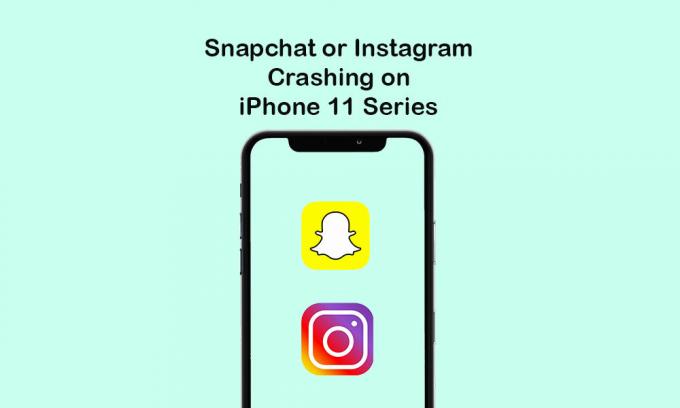
Índice
-
1 Etapas para corrigir o travamento do Snapchat ou Instagram no iPhone 11 Series
- 1.1 1. Feche o Snapchat ou aplicativo Instagram e reinicie o iPhone
- 1.2 1. Atualizar a conexão com a Internet
- 1.3 3. Atualizar aplicativos pendentes
- 1.4 6. Redefinir todas as configurações
- 1.5 4. Exclua Snapchat ou Instagram App e reinstale-o
Etapas para corrigir o travamento do Snapchat ou Instagram no iPhone 11 Series
Agora, sem perder mais tempo, vamos pular para ele.
1. Feche o Snapchat ou aplicativo Instagram e reinicie o iPhone
- Deslize de baixo para cima na tela inicial e faça uma pausa para abrir as visualizações do aplicativo.
- Deslize para a direita ou esquerda para navegar até os cartões de visualização do aplicativo.
- Em seguida, deslize o cartão do aplicativo Snapchat ou Instagram para fechá-lo com força.
- Em seguida, reinicie o seu iPhone.
Para reiniciar seu iPhone, verifique as etapas abaixo.
- Pressione e segure o botão lateral / liga / desliga + botão aumentar / diminuir volume por alguns segundos.
- A opção Slide to Power Off aparecerá.
- Passe o controle deslizante da esquerda para a direita para desligar o dispositivo.
- Em seguida, mantenha pressionado o botão Liga / Desliga / lateral por alguns segundos.
- O logotipo da Apple aparecerá e, em seguida, solte o botão.
- Seu iPhone irá reiniciar automaticamente.
1. Atualizar a conexão com a Internet
- Abra as Configurações do dispositivo> ative o modo Avião.
- Aguarde cerca de 10-15 segundos e desligue o modo avião.
- Em seguida, ligue a rede Wi-Fi ou os dados móveis.
- Agora, abra o aplicativo Snapchat ou Instagram e verifique o problema.
3. Atualizar aplicativos pendentes
- Vá até a App Store> toque no ícone Perfil.
- Vá para a opção Atualizações> toque em Atualizar para todos os aplicativos pendentes. (Certifique-se de atualizar o aplicativo Snapchat ou Instagram)
- Em seguida, abra o aplicativo específico em seu telefone que está causando problemas e verifique-o.
6. Redefinir todas as configurações
- Vá para as configurações.
- Toque em Geral> Toque em Reiniciar.
- Selecione Redefinir todas as configurações.
- Se solicitado, digite a senha do seu dispositivo.
- Toque em Redefinir todas as configurações novamente para confirmar.
- Reinicie o seu iPhone e verifique se o erro foi resolvido ou não.
4. Exclua Snapchat ou Instagram App e reinstale-o
- Toque em Configurações na tela inicial> Selecione Geral.
- Selecione Armazenamento> Selecione o aplicativo Snapchat ou Instagram da lista.
- toque em Excluir a opção de aplicativo.
Enquanto isso, existe outra maneira de desinstalar aplicativos.
- Toque e segure o ícone do aplicativo Snapchat ou Instagram na tela inicial.
- O ícone do aplicativo Snapchat ou Instagram começará a balançar com o ícone de cruz (x).
- Basta tocar no ícone de cruz (x) para confirmar o processo de exclusão.
- O aplicativo específico será excluído.
Agora, reinstale o aplicativo.
- Vá para a App Store> procure Snapchat ou aplicativo Instagram> toque no resultado do aplicativo Snapchat ou Instagram.
- Toque no ícone da nuvem ou no botão Get para fazer o download e instalá-lo.
- Uma vez feito isso, abra o aplicativo e comece a usá-lo.
É isso, pessoal. Esperamos que você tenha achado este guia útil. Para qualquer dúvida, deixe-nos saber nos comentários abaixo.
Subodh adora escrever conteúdo, seja ele relacionado à tecnologia ou outro. Depois de escrever no blog de tecnologia por um ano, ele se apaixonou por isso. Ele adora jogar e ouvir música. Além de blogar, ele é viciante em versões de jogos para PC e vazamentos de smartphones.



![Como instalar o Stock ROM no General Mobile GM9 Pro [Firmware Flash File]](/f/f9c9150fe9bc952f82c27e03beb84cd2.jpg?width=288&height=384)